“Come pubblicare TikTok su Instagram? Dall'introduzione di Reels, ho visto molti utenti pubblicare i loro video TikTok su Instagram, ma avevo sentito che c’è una politica su Instagram contro i video TikTok. Quindi come posso pubblicare il video di TikTok su Instagram?"
Con la crescente popolarità di TikTok, non sorprende che si possano trovare persone che pubblicano video TikTok su Instagram Reels e Stories. È un metodo semplice che consente alle persone di condividere il divertimento di TikTok con i propri amici che non usano TikTok. Qui condivideremo il modo più rapido per pubblicare un TikTok su Instagram in questo post.
In questo articolo
Parte 1. Puoi Pubblicare TikTok su Instagram?
TikTok in genere supporta la proporzione 9:16, compatibile con uno smartphone standard. D'altra parte, i post di Instagram Reels devono avere un'altezza massima di 4:5. È perché i Reels appaiono principalmente sul feed di Insta Home e il rapporto 4:5 è adatto a questo.
Pertanto, per evitare di ritagliare parti importanti del video, devi assicurarti che le dimensioni siano corrette prima di pubblicarlo. Le cose diventano ben più accessibili finché hai il filmato grezzo con te. Inoltre, se mantieni il video nelle proporzioni richieste, puoi facilmente pubblicare il tuo TikTok sul tuo account Instagram.
Parte 2. Ridimensionare Video per Instagram: Come Pubblicare una Storia di Tiktok su Instagram/Instagram?
Se tu avessi con te il video TikTok non elaborato senza filigrana, l'unica cosa che devi fare è cambiare le proporzioni del file da 9:16 a 4:5. E quale programma migliore per svolgere questa attività se non Wondershare UniConverter, che offre lo strumento Ritaglio Automatico per ridimensionare il video.
Il software è disponibile su Windows e Mac. Inoltre, fornisce un'interfaccia intuitiva con un'elevata velocità di elaborazione per portare a termine il lavoro in pochi secondi. È anche un pratico editor video, convertitore di file e compressore video che mantiene intatta la qualità del file originale dopo aver completato ogni attività.
Wondershare UniConverter — All-in-one Video Toolbox for Windows and Mac.
Ritaglia automaticamente i video per YouTube, TikTok, Instagram e altre piattaforme di social media.
Converti i video in oltre 1000 formati a una velocità 90 volte superiore rispetto ai metodi online.
Comprime in lotti i video senza perdita di qualità.
Editor video facile da usare per tagliare, ritagliare, aggiungere filigrana, modificare la velocità del video, ecc.
Le interessanti funzionalità che si basano sull’intelligenza artificiale includono Editor Filigrana, Taglierina Smart, Ritaglio Automatico, Rimuovi Sfondo e altro ancora.
Il miglior Editor Sottotitoli per Mac e Windows che offre modi manuali e automatici per aggiungere/modificare i sottotitoli.
Potente toolbox che include Crea GIF, Convertitore Immagine, Masterizza CD, Correzione Media Metadata, ecc.
Leggi i seguenti passi per ridimensionare il video di Tiktok 9:16 alle varie proporzioni, ad esempio 4:5 automaticamente senza ritagliare, che puoi condividere comodamente su Instagram:</ p>
Passo 1 Importa il tuo video TikTok
Apri Wondershare UniConverter sul tuo PC Windows o Mac. Lì, fai clic sul tasto Toolbox e seleziona Ritaglio Automatico.
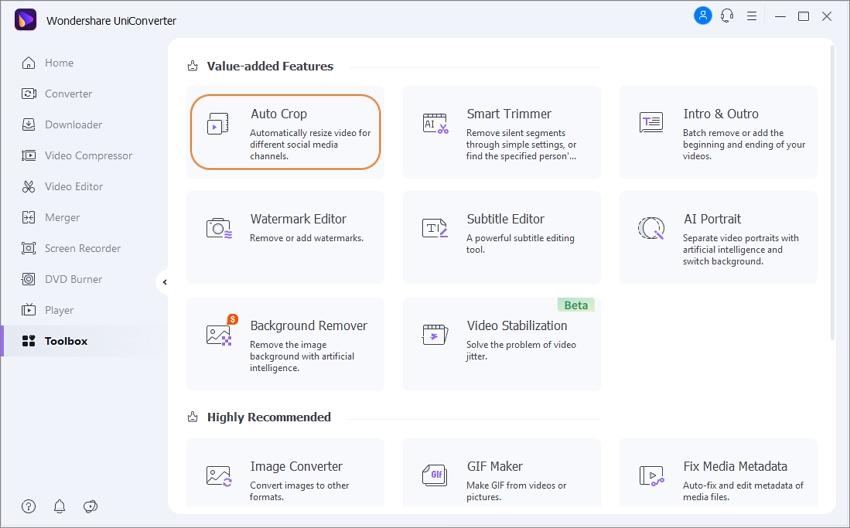
Quindi, fai clic sul tasto + per caricare il filmato grezzo di TikTok nella nuova finestra.
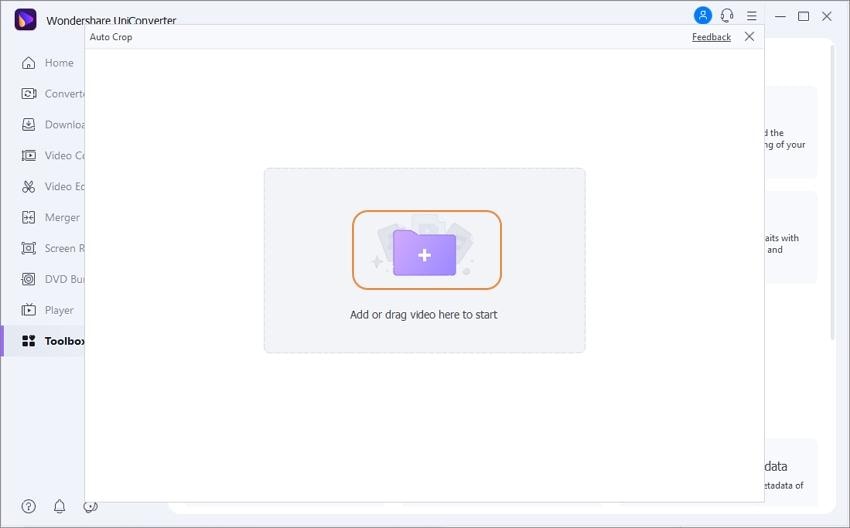
Passo 2 Scegli le proporzioni per Instagram
Sotto la scheda Proporzioni, vedrai un elenco a discesa; lì, seleziona Instagram > IGTV. Inoltre, puoi modificare la velocità di movimento del video. Una volta impostato tutto, fai clic su Analizza per avviare l'elaborazione.
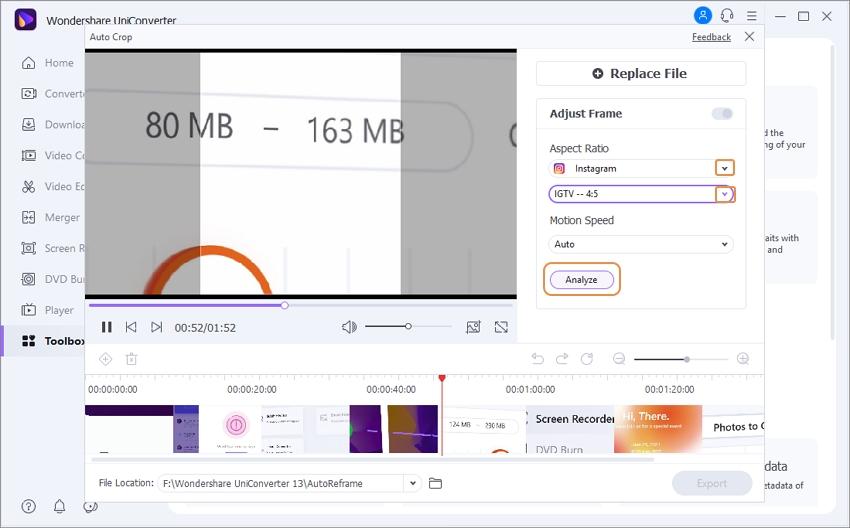
Passo 3 Esporta il video ritagliato per IGTV
Una volta completata la riformulazione, utilizza la finestra Anteprima per verificare le modifiche. Una volta soddisfatto, fai clic su Esporta per salvare il video per Instagram sul tuo desktop.
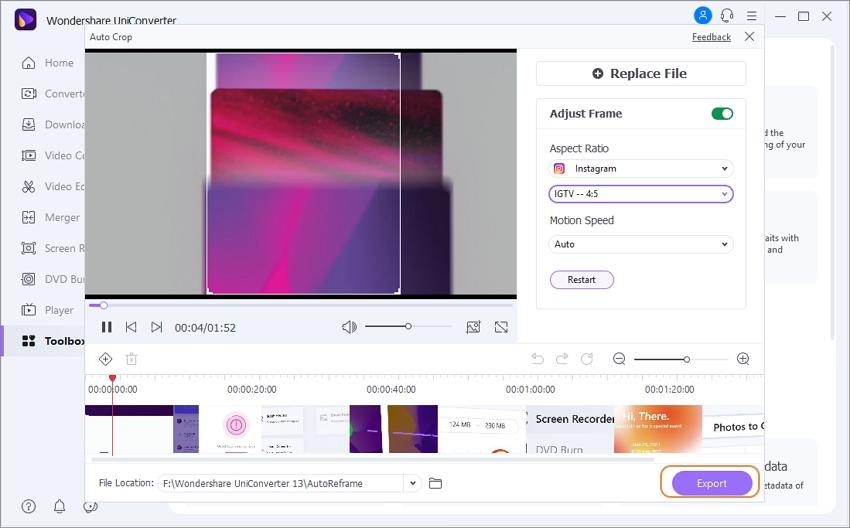
Parte 3. 3 Modi Online per Pubblicare Video TikTok su Instagram Senza Ritagliarli
Puoi anche ridimensionare i video online usando strumenti dedicati senza mai ritagliarli. Dai un'occhiata a questa sezione per sapere tutto sulle 3 migliori soluzioni online.
1. Kapwing
Sappiamo che Instagram non accetta un video a meno che non soddisfino i requisiti delle proporzioni 4:5. Quindi, l'alternativa è ridimensionarlo per soddisfare lo standard impostato ed è qui che puoi usare lo strumento di ridimensionamento video online di Kapwing per risolvere questo problema. È completamente gratuito e ti consente di modificare ed esportare il video senza aggiungere la sua filigrana.
Ecco come puoi eseguire il ridimensionamento con Kapwing per pubblicare un video TikTok su Instagram:
- Apri l'editor e aggiungi il video.
- Fai clic sull'opzione Ritaglia e seleziona 4:5 dall'elenco.
- Successivamente, seleziona il tasto Ritaglio Terminato e fai clic su Esporta Video per salvare la clip riformulata.
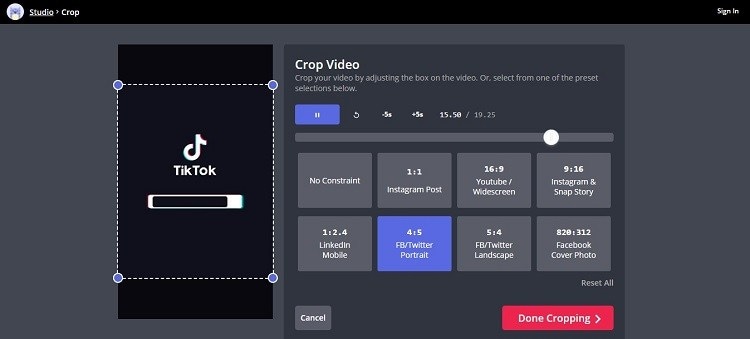
2. Clideo
Clideo è uno strumento online intelligente che semplifica la modifica dei video TikTok per soddisfare i requisiti di Instagram senza farlo manualmente. È facile da usare e ti consente di caricare video TikTok salvati sul tuo account di archiviazione DropBox o Google Drive.
Puoi ridimensionare il video seguendo i passi seguenti:
- Apri Clideo e fai clic su Scegli File per aggiungere il video TikTok.
- Nella sezione Ridimensiona per, seleziona Instagram e le opzioni Feed Landscape 4:5.
- Infine, fai clic su Esporta per salvare il video.
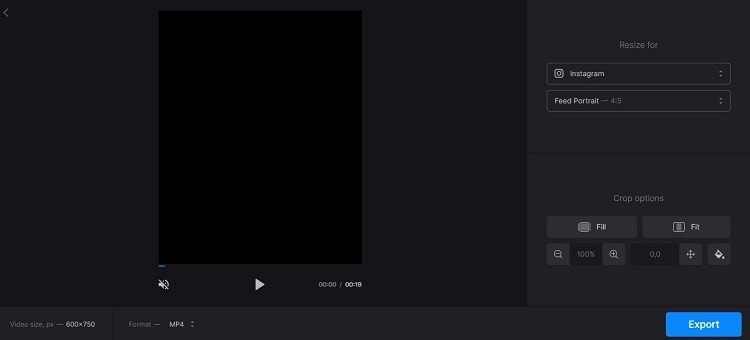
3. Adobe CC Express
Clideo è uno strumento online intelligente che semplifica la modifica dei video TikTok per soddisfare i requisiti di Instagram senza farlo manualmente. È facile da usare e ti consente di caricare video TikTok salvati sul tuo account di archiviazione DropBox o Google Drive.
Puoi ridimensionare il video seguendo i passi seguenti:
- Apri Clideo e fai clic su Scegli File per aggiungere il video TikTok.
- Nella sezione Ridimensiona per, seleziona Instagram e le opzioni Feed Landscape 4:5.
- Infine, fai clic su Esporta per salvare il video.

Parte 4. Le Persone Hanno Chiesto Spesso Informazioni su Tiktok e Instagram
1. Come aggiungere Instagram a Tiktok?
La procedura è semplice:
- Apri l'app TikTok e tocca il tuo profilo.
- Seleziona Modifica profilo e seleziona l'opzione "Aggiungi Instagram al tuo profilo".
- Ecco fatto!
2. Come rimuovere Instagram da Tiktok?
La procedura di scollegamento di Instagram dal tuo account TikTok è semplice. Dai un'occhiata ai passi seguenti per impararla all'istante:
- Tocca l'immagine del tuo account per accedere al tuo profilo.
- Tocca Impostazioni e seleziona Informazioni di Accesso.
- Quindi, individua il tuo account Instagram e tocca Rimuovi per scollegarlo.
Conclusione
Questo articolo ti ha fornito molte informazioni su come pubblicare TikTok su Instagram usando piattaforme online e desktop. Se desiderassi uno strumento utile per questo, considera l'uso di UniConverter. È facile da usare ed è uno strumento potente. Inoltre, può rendere il processo di ridimensionamento del tuo video un gioco da ragazzi.
 Converti in batch MOV in MP4, AVI, 3GP, WAV e viceversa facilmente.
Converti in batch MOV in MP4, AVI, 3GP, WAV e viceversa facilmente. 


